

- Apple Pencilが欲しいけど価格を抑えたい。
- Apple Pencilの類似品で良いのを知りたい。
- Apple Pencilの代わりを見つけたい
このような人にオススメできる記事になっています。

この記事の信頼性
- 都内美大卒。ゲーム・IT業界デザイナー(歴10年)
- iPad系Youtube登録者数40,000人
- 複数のiPadを使用
筆者は、今まで16本のスタイラスペンを比較・検証しました。
▼紹介するスタイラスペンには2018年以降のiPadが対象です。
| iPad | iPadmini | iPadAir | iPadPro12.9 | iPadPro11 |
| 第6世代以降 | 第5世代以降 | 第3世代以降 | 第3世代以降 | 第3世代以降 |
このランキングは個人の見解ですので、参考程度でお願いいたします。製品を貶めたりするような意図も決してありません。
この記事の内容は動画でも解説してます。
Apple Pencilの代用・代替おすすめはどれ?

おすすめするスタイラスペンは下記になります。詳細が気になる方は、最後までご覧ください。
\タブで切り替え /
Metapen A8
| 価格 (Amazon) | 傾き感知 | 使用時間 | パーム リジェクション |
| ¥2,384(税込) | 3段階 | 10時間 | 〇 |
描き心地が非常に良い。Apple Pencilのペン先を使用可。
替え芯も2つ。機能性はシンプルですが、バランスが良いスタイラスペンです。
Ciscle 2023
| 価格 (Amazon) | 傾き感知 | 使用時間 | パーム リジェクション |
| ¥3,199(税込) | 3~4段階 | 10時間 | 〇 |
ワイヤレスと有線2つの充電方法が可能。
ApplePencil第2世代のようにiPadに貼り付けて充電できます。
Apple Pencilのペン先を使用可。Bluetooth接続すれば、バッテリー残量のウィジェット表示可能。
書き心地も悪くなく、筆記であれば十分な品質。
Metapen D1
| 価格 (Amazon) | 傾き感知 | 使用時間 | パーム リジェクション |
| ¥3,582(税込) | 2~3段階 | 8時間 | 〇 |
3種のショートカット機能が使えるスタイラスペン。
専用アプリでカスタマイズ可能。スリープ時間の調整可。
ペンが太く持ちやすい。
比較表
| Metapen A8 | Ciscle | Metapen D1 | |
| 描き心地 | |||
| 傾き感知 | 3段階 | 3段階 | 2~3段階 |
| ショートカット | - | - | ○ |
| 電池残量表示 | インジケーター | ウィジェット | |
| 充電方法 | USB-C | ワイヤレス充電 USB-C | USB-C |
| 充電速度 | 30分 | 1時間 | 30分 |
| 連続使用時間 | 10時間 | 10時間 | 8時間 |
| ペン先 | ApplePencilとほぼ同じ規格 ※一部使えないペン先あり | ||
| 電源 | タッチキー | 物理ボタン | |
| パームリジェクション | ○ | ||
描き心地を優先するならMetapenA8がおすすめ。ワイヤレス充電など利便性を優先するならCiscle。
ショートカットなどの機能性ならMetapenD1が良いでしょう。
スタイラスペンを選ぶ際の注意点
① 用途を決める
- 筆記・文字書き用
- お絵描き・イラスト用
まず、スタイラスペンを使用する用途を明確にしましょう。
筆記用であれば、スタイラスペンでもApplePencilの代わりを果たしてくれます。
しかし、イラスト用の場合は、そういうわけにはいきません。
スタイラスペンには、傾き感知があっても筆圧感知がありません。そのため、絵画のような絵を描く人には不向き。
ただし、筆圧感知がなくても、シンプルな絵なら描けるので、人によりけりでもある。

② 磁気吸着充電機能があるか確認する
所持しているiPadが、 磁気吸着充電機能(ApplePencil第2世代対応)があるか確認しましょう。
たまに見かけるのですが、無印iPad(ApplePencil第1世代対応機種)にも関わらず、ワイヤレス充電型のスタイラスペンを購入して失敗しているパターン。
無駄な買い物になってしまうため、ご注意ください。
所持しているiPadが何かわからない場合は、「設定>一般>情報>機種名」から確認することが可能です。
③ パームリジェクション機能の有無を確認する
本記事で紹介するスタイラスペンは、パームリジェクション機能は搭載しております。
しかし、それ以外のスタイラスペンを検討する場合は、パームリジェクション機能の有無を必ず確認してください。
④ 使用するアプリを明確にする
- Procreateを使う
- Goodnotesを使う
上記のように、使用するアプリを明確にしましょう。
スタイラスペンでは、傾き感知機能を使えるのは一部のアプリと公表されているからです。
「Procreate、SketchBook、Noteshelf、Paper、ArtSet」が主に傾き感知機能を使えるアプリとなります。※純正メモアプリでも使えますね。
例えば、メディバンペイントは、スタイラスペンと相性が悪いのでご注意ください。
Apple Pencil代用・代替おすすめMetapenA8


このスタイラスペンは、特別な機能はないシンプルなペンです。
しかし、描き心地が良く、Cポートから充電できるため、様々なiPadで使用することができます。非常に汎用性が高い。
仕様

電源は、ペンの上部を2回タップすることで起動します。電源をオフにするには、再度2回タップ。
1タップ式で電源をつけるスタイラスペンの場合、誤タップ/誤作動が多くなるので、2タップのメリットはかなり大きいです。

起動するとインジケーターライトが表示され、ここの色味でバッテリー残量が表示される仕様。
白=60%以上。青=20~60%。赤=20%未満。
バッテリー残量がわかりづらいのが、このペンの弱点。

充電方法は、ペンにあるCポートにコード接続することで可能となります。ポート部分は、ゴム栓でふさぐことができ、ホコリなどの侵入を防げます。


ペン先は、ApplePencilと同じ規格。ただし、100%同じではないため、特殊なペン先は使えませんでした。
ワイヤレス充電機能はないが、磁気吸着も可能。

描き心地
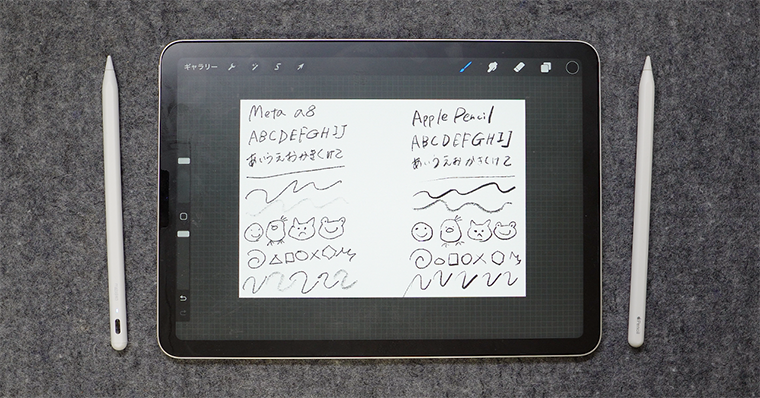
描き心地は、非常に良い。本記事で紹介するスタイラスペンの中で、1番良いですね。
パームリジェクション対応。超低遅延で、線が途切れることもありません。
傾き感知は3段階で、Procreate、SketchBook、Paper、Noteshelf、純正メモアプリなどで対応。
図形補正、スクリブル、クイックメモ、クイックスクリーンショットなど全て対応しています。
コメント
シンプルイズベスト。描き心地を最優先するなら、このスタイラスペンが良い。
ApplePencilと同じ規格のペン先のため、長期使用にも良い。
デメリットは、バッテリー残量がわかりづらいくらいかな。
Apple Pencil代用・代替おすすめCiscle 2023


このスタイラスペンは、ワイヤレス・有線両方の充電方式に対応しています。
それだけではなく、描き心地も良く非常におすすめ。
ワイヤレス充電タイプのスタイラスペンは、描き心地がイマイチでバグが起きるものも多いが、その中でもCiscleは非常に良い。
仕様

電源は、ペンの上部にある物理ボタンを1回押すことで起動します。電源をオフにするには2回連続で押す。


充電方法は2つ。ApplePencil第2世代と同じ、ワイヤレス充電。有線からの充電も可能。状況に応じた充電方式を選べます。
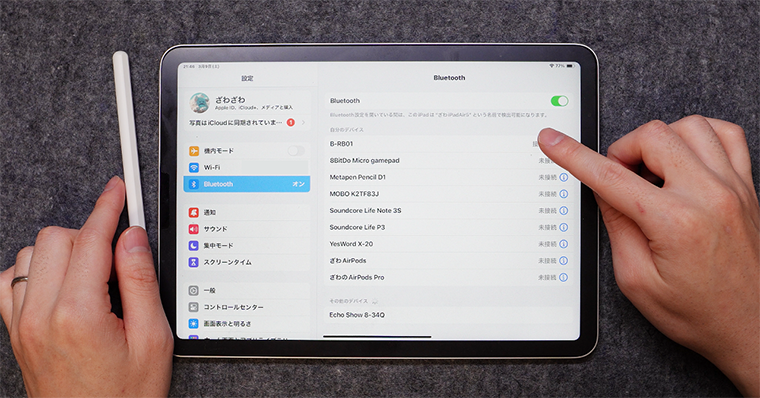
Bluetooth接続をすることで、ウィジェットでバッテリー残量の確認も可能です。
ペン先は、ApplePencilと同じ規格。そのため、様々な種類のペン先を試すことが可能です。

描き心地
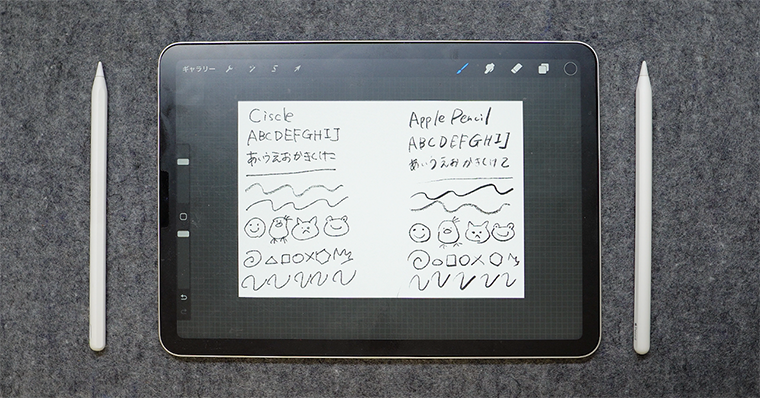
描き心地は、それなりに良い。傾き感知が少し微妙ですが、許容範囲です。
パームリジェクション対応。遅延はほぼ無く、線が途切れるといったこともありません。
筆記用なら十分でしょう。お絵描きにも、大丈夫だと思います。
傾き感知は3段階で、Procreate、SketchBook、Paper、Noteshelf、純正メモアプリなどで対応。
図形補正、スクリブル、クイックメモ、クイックスクリーンショットなど全て対応しています。
デメリット
デメリットとしては、Cポートからの充電は20Wをこえていると故障の原因になること。
これは、Ciscleに問い合わせて確認したので、間違いない情報です。
そのため、基本はワイヤレス充電を使用し、Cポートからしか充電できない状況のときだけ有線充電をすることがベスト。
ちなみに、筆者は有線充電していますが、故障していません。
コメント
ワイヤレスと有線充電の2方式ができる。
ワイヤレスタイプのスタイラスペンの中でも、描き心地はかなり良い。
ApplePencilと同じ規格のペン先のため、長期使用にも良い。
Apple Pencil代用・代替おすすめMetapen D1


このスタイラスペンは、専用アプリを使用することで、3つのショートカット機能やスリープ時間のカスタイマイズができます。
非常に機能性・カスタマイズ性が高く、描き心地もそれなりに良い。
仕様

電源は、ペンの側面にある物理ボタンを1回押すことで起動します。電源をオフにするには2秒長押し。

充電方法は、ペンにあるCポートにコード接続することで可能となります。
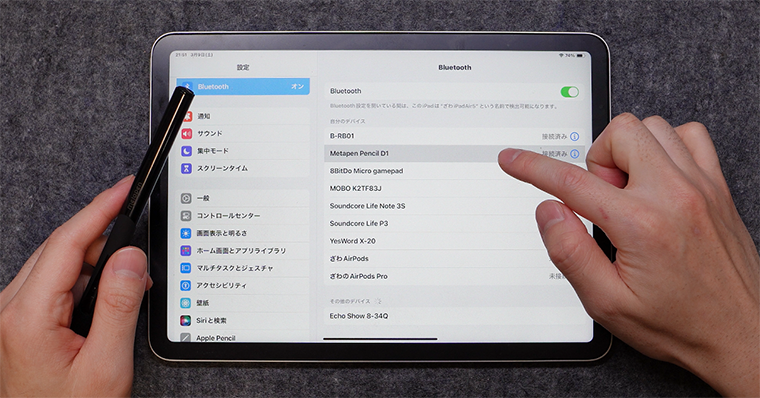
Bluetooth接続をすることで、ウィジェットでバッテリー残量の確認も可能です。

ペン先は、ApplePencilと同じ規格。そのため、様々な種類のペン先を試すことが可能です。

ApplePencilと比較すると、太く持ちやすいです。しかし、磁気吸着ができないため、持ち運びには不向き。
専用アプリによるカスタイマイズ
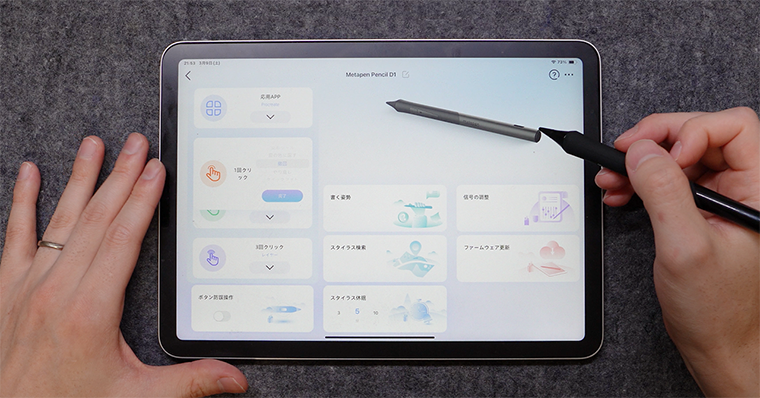
このスタイラスペンは、専用アプリでショートカットボタンを3つ設定することができ、自由にカスタイマイズできます。
- 1クリックでアプリ切替
- 2クリックでスクリーンショット
- 3クリックでホームへ戻る
例えば、上記のような設定が可能です。

また、「GoodNotes・Procreate・Notability・Painter」の4つのアプリであれば、専用の設定することができます。
- 1クリックで取り消し
- 2クリックで消しゴムツール
- 3クリックでペンツール
例えば、Procreateであれば、上記のような設定が可能です。2クリックで消しゴムツールに切り替えられるので、ApplePencil第2世代のような体験ができます。
これらのショートカット機能は、ibisPaintやクリスタでも起動が確認できました。
| ショートカット | |
|---|---|
| Procreate | 消しゴム、鉛筆、色見本(カラーパレット)、レイヤー、選択ツール、変形ツール、前の色に戻す、撤回、やり直し、クイックフォト、ホーム画面へ戻る、スクリーンショット、アプリ切替、オフ |
| Goodnotes | ペン、消しゴム、蛍光ペン、図形ツール、なげなわツール、文字挿入、撤回、やり直し、クイックフォト、ホーム画面へ戻る、スクリーンショット、アプリ切替、オフ |
| Notability | 入力方法、万年筆、蛍光ペン、消しゴム、なげなわツール、指の機能、録音開始、撤回、やり直し、クイックフォト、ホーム画面へ戻る、スクリーンショット、アプリ切替、オフ |
| Painter | ツール、色見本、ブラシ、消しゴム、ブレンドツール、撤回、やり直し、クイックフォト、ホーム画面へ戻る、スクリーンショット、アプリ切替、オフ |
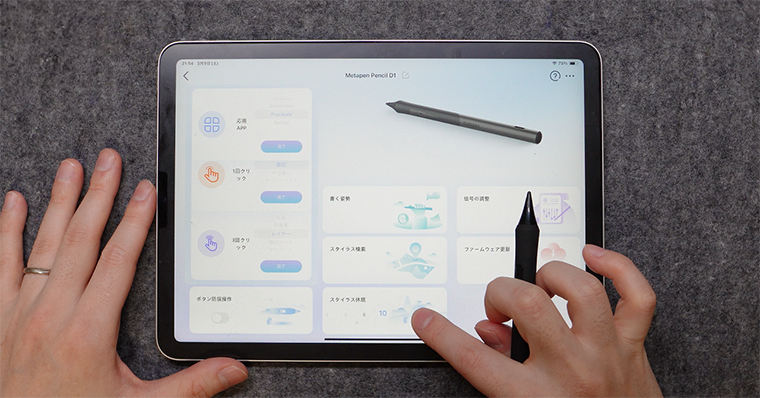
その他にも、スリープ時間の設定(1~30分)や紛失時の位置情報の設定が可能です。
描き心地
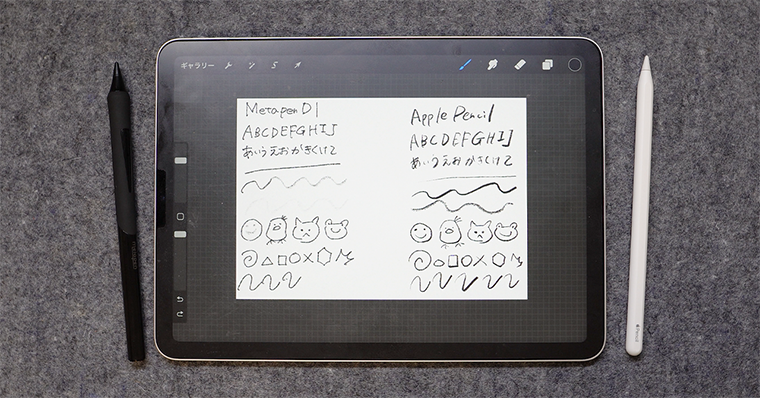
描き心地は、まずます。Procreateでの傾き感知が微妙ですが、許容範囲です。
パームリジェクション対応。遅延はほぼ無く、線が途切れるといったこともありません。
筆記用なら十分でしょう。お絵描き用だと、絵柄によりけりですね。
傾き感知は2~3段階です。
図形補正、スクリブル、クイックメモ、クイックスクリーンショットなど全て対応しています。
デメリット
- ショートカット機能が、ボタンを押してから1秒待つ。
- アプリ毎のショートカットの設定は、ペン専用アプリで切替なければならない。
デメリットとしては、上記のような点です。
特に不便に感じた点は、アプリ毎に設定したショートカットは、ペン専用アプリで逐一切替なければならないことです。
自動で切り替わらないため、そこが微妙。
コメント
ショートカットやスリープ時間の設定ができる。ProcreateとGoodnotesのみだが、2クリックで消しゴムツール切替が体験可。
描き心地はまずまずですが、非常に面白いスタイラスペン。
その反面、デメリットも多い。
本記事のまとめ|Apple Pencilの代用・代替おすすめ3選
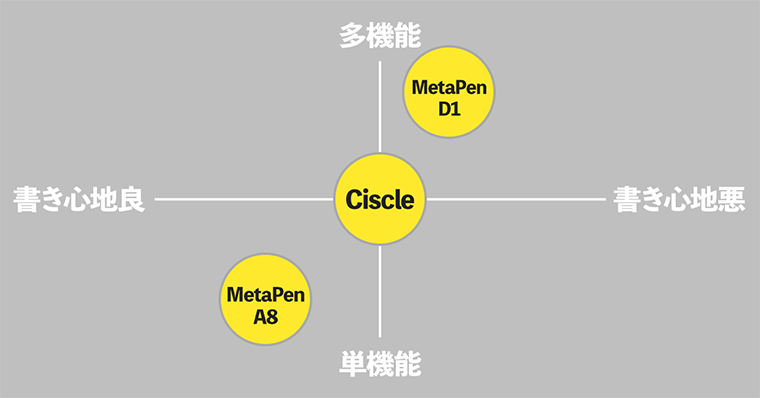
Metapen A8
| 総合評価 | |
|---|---|
| 描き心地 | |
| 持ちやすさ | |
| 磁力 | |
| 充電 | |
| ペン先 | 純正互換 |
| 機能性 | - |
Metapen A8は、シンプルな機能性のため、細かい設定や面倒な接続を避けたい人に向いています。
また、本記事で紹介しているスタイラスペンの中でも、描き心地は非常に良いです。そのため、描き心地を優先する人は、このスタイラスペンはおすすめ。
Ciscle 2023
| 総合評価 | |
|---|---|
| 描き心地 | |
| 持ちやすさ | |
| 磁力 | |
| 充電 | |
| ペン先 | 純正互換 |
| 機能性 | ワイヤレス充電対応 |
Ciscle 2023は、 磁気吸着充電機能(ApplePencil第2世代対応)のあるiPadをお持ちの人におすすめ。
また、ワイヤレス充電タイプのスタイラスペンの中でも、描き心地はかなり良いので万人向けとなっています。
有線充電も可能ですが、20Wを超える電圧は故障の原因になるため、基本はワイヤレス充電をすべき。
Metapen D1
| 総合評価 | |
|---|---|
| 描き心地 | |
| 持ちやすさ | |
| 磁力 | - |
| 充電 | |
| ペン先 | 純正互換 |
| 機能性 | 3つのショートカットキー 紛失位置情報・スリープ時間の設定 |
Metapen D1は、機能性・カスタマイズ性が高いため、環境構築にこだわりがある人に向いています。
注意点としては、Procreate・Goodnotes以外は、消しゴムツール切替ができないと説明書に記載があること。
しかし、他のアプリでも消しゴムツールが使用できたため、動作保証しないという意味だと思います。
| Metapen A8 | Ciscle | Metapen D1 | |
| 描き心地 | |||
| 傾き感知 | 3段階 | 3段階 | 2~3段階 |
| ショートカット | - | - | ○ |
| 電池残量表示 | インジケーター | ウィジェット | |
| 充電方法 | USB-C | ワイヤレス充電 USB-C | USB-C |
| 充電速度 | 30分 | 1時間 | 30分 |
| 連続使用時間 | 10時間 | 10時間 | 8時間 |
| ペン先 | ApplePencilとほぼ同じ規格 ※一部使えないペン先あり | ||
| 電源 | タッチキー | 物理ボタン | |
| パームリジェクション | ○ | ||
そもそもiPadにスタイラスペンはおすすめ?メリット・デメリット
① メリット
iPadにスタイラスペンを使用することで、Apple Pencilに比べて約1万円のコストを抑えつつ、低遅延で快適な描き心地を享受できます。
直接画面に触れることなく操作が可能で、清潔に使用しやすく、誤操作のリスクを減らすことができます。
このように、コストパフォーマンスの高さと使い勝手の良さを兼ね備えているので、イラスト制作やノート取り、ドキュメントの編集など、幅広い用途でiPadの利便性を向上させます。
② デメリット
先述しましたが、スタイラスペンのデメリットとして、筆圧感知機能が無い点が挙げられます。
筆圧感知がないことで、イラストなどで細かい表現に制限を感じるでしょう。
また、傾き感知機能についても、対応するアプリやペンツールの種類が限定されるため、特定の描画や効果をおこないたい場合に不便を感じることがあります。
このような機能的な制約があるので、あくまでも筆記文字書き向け。もしくは趣味のイラスト向けとなります。
細やかな表現を重視する人には、不向きとなります。

「Apple Pencil 代用・代替 おすすめ」に関する質問まとめ
Apple Pencilと類似品(スタイラスペン) の違いは何?
- 筆圧感知の有無
- 充電方法
- ショートカット機能
主な違いは、上記となります。
まず、スタイラスペンには筆圧感知がありません。筆圧をかけても線に抑揚はでません。
そのため、イラストを描く方には不向きなデバイスになっています。筆記など線に抑揚が必要ない場合なら、問題ないです。
つぎに、充電方法です。大半のスタイラスペンは、付属ケーブル(USB Type-C)で充電します。
しかし近年、一部のスタイラスペンでは、ApplePencil第2世代のようにワイヤレス充電が可能になっています。
加えて、ショートカット機能による違いもあります。
ApplePencil第2世代は、側面をダブルタップすることでツールの切替が可能です。
大半のスタイラスペンは、このようなショートカット機能は不可となっています。
絵を描くのにスタイラスペンを使いたいけどどうなの?
筆圧感知がないので、基本は不向きです。
例えば、線に抑揚の必要がないイラストなら問題ないでしょう。

努力次第では下図のような質感の絵も描けますが、ApplePencilの方が描きやすいです。

相性の悪いアプリはあるの?
全てのアプリで検証しているわけではないですが、メディバンペイントとの相性は悪いです。
Apple Pencil 第1世代のおすすめ互換製品はある?
本記事で紹介している”Metapen A8”がおすすめです。
iPadがスタイラスペンに対応しているか知る方法はあるの?
本記事で紹介しているスタイラスペンは、2018年以降にリリースされたiPadが対応しています。
| iPad | iPadmini | iPadAir | iPadPro12.9 | iPadPro11 |
| 第6世代以降 | 第6世代以降 | 第3世代以降 | 第3世代以降 | 第3世代以降 |
お使いのiPadのモデルが何かわからない場合は、Appleの識別サイトから確認してください。
もしくは、「設定>一般>情報>機種名」から確認することが可能です。
スタイラスペンの製品品質に差はあるの?
基本的に中華製格安ペンのため、製品に当たりはずれはあるでしょう。
はずれのロットを引けば、初期不良の恐れがあります。
しかし、大手企業の製品にも初期不良の可能性があるため、運次第としか言えない。
スタイラスペンを買ったは良いけど反応しないけどなぜ?
スタイラスペンは、Apple PencilとiPadが同期されている状態では、使用することができません。
「設定>Bluetooth>(i)ボタン>解除」から接続済みのApplePencilを解除してから使用してください。
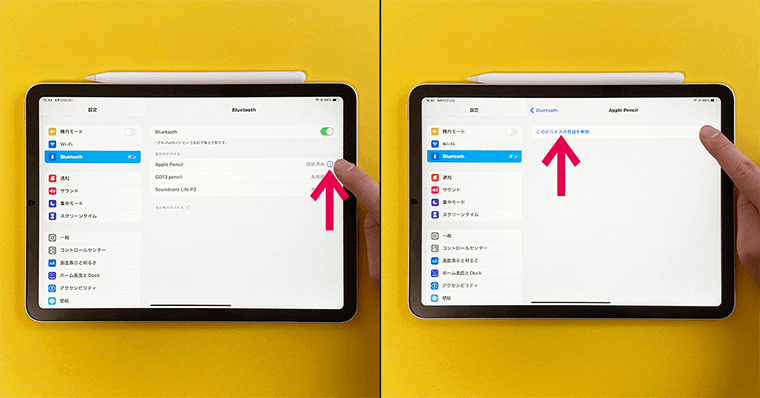
それでも使用できない場合は、初期不良の可能性があるので各ショップに問合せしましょう。
Apple Pencil代用スタイラスペンの検証|備考録
ランク外になってしまった、一部のスタイラスペンの検証結果を残しておきます。(エアレビューではないことの証明として。)
4位 winwill

仕様
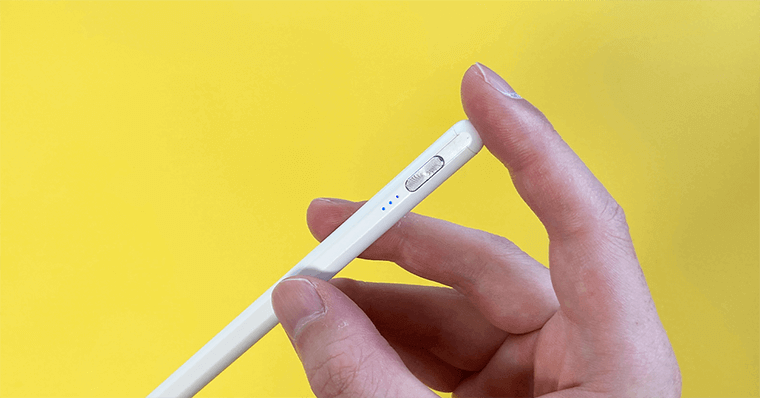
ペンの頭を2回タップすることで起動します。電源オフも同様。
電池残量は3段階のライト表示(インジケーターライト)があり。
充電ですが、付属のUSB-Cの充電ケーブルをペンに差し込むと充電ができます。
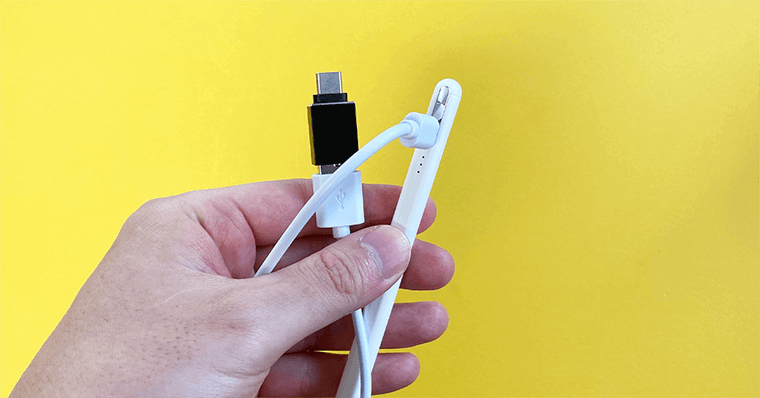
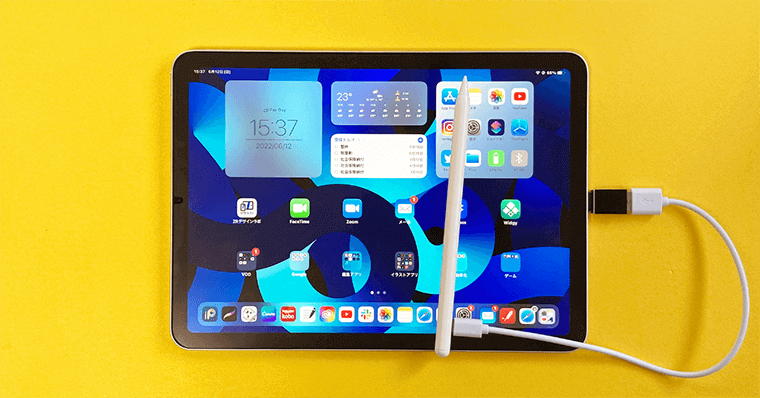
付属している充電ケーブルには、A→C端子変換コネクタが付いています。
そのためiPad(USB-C端子)からも給電することも可能。
端子にはスライドカバーが付いているので、充電しない時はフタができます。(スタイリッシュ!)
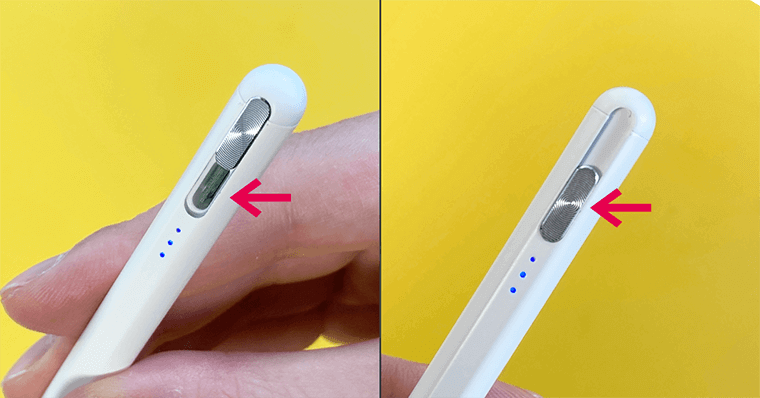
25分の充電で、10時間の稼働が可能と記載があります。
正直あやしいので、計測したところ45~60分でMAX充電になりました。
電源をつけっぱなしにしても、5分放置すると自動off機能があるので、電池切れ対策もしっかりしています。
描き心地
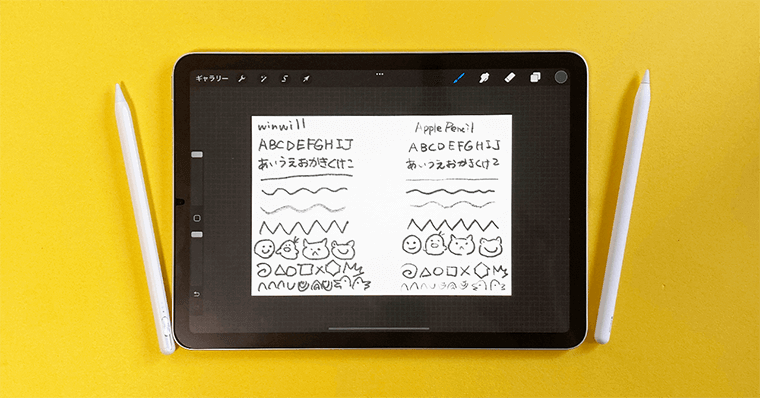
描き心地は、かなり良い。傾き感知も問題なく作動する。
ApplePencilの代わりになる印象です。
コメント
このスタイラスペンでも充分良い。描き心地は、No.1かも。ランクに入れたペンの方が、機能性が高かっただけ。
懸念点は、替え芯問題。ApplePencilとは異なるペン先の規格なため、winwillが販売しなくなれば使えなくなる。
替え芯×3。付属ケーブルにC端子変換コネクタあり。端子にスライド式カバーあり。電池残量がわかるインジケーターライト付き。誤作動防止の2タップ式。
非常に優秀。
5位 Ciscle 2022

Ciscleのスタイラスペンは、ショートカット機能が搭載された珍しいスタイラスペン。
3つの機能が搭載されているので、タッチ操作中心のiPadに新しい感覚が生まれます。
仕様


電源ボタンは、ペンの頭にある物理ボタンを1回押すと起動。
充電方法は、ペンの頭にある端子にケーブルを差し込む。ペン側の端子は、C端子。
90分の充電で11時間使用できます。(連続使用時間はスタイラスペンの中でもかなり長い)
電源をつけっぱなしにしても、5分放置すると自動off機能があるので、電池切れ対策もしっかりしている。
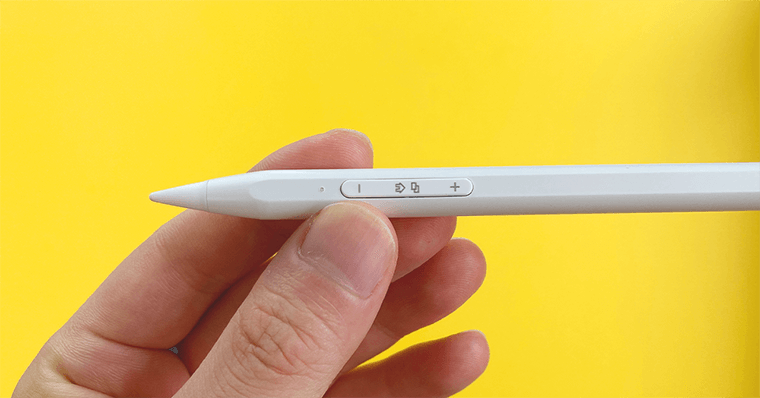
Ciscleのスタイラスペンは、Bluetooth接続することで、3つのショートカットボタンを使用できます。

Bluetooth接続することで、ウィジェットからバッテリー残量を確認できるようになります。
描き心地
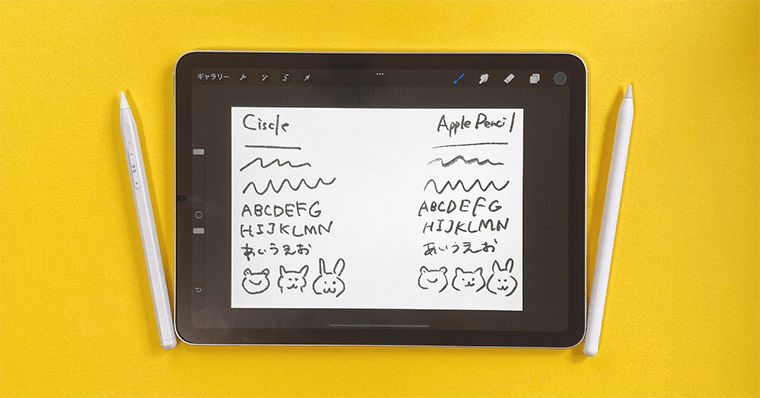
描き心地は、問題なし。
様々なアプリで絵を描いてみたり、文字を書いてみたのですが問題等は今のところ起きていません。遅延のなさは、ApplePencil同等レベルですね。
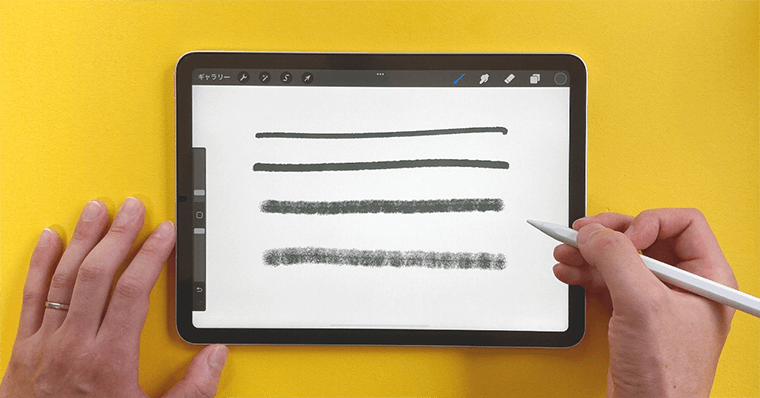
ごくまれに、傾き感知の挙動がイマイチに感じますが、基本は悪くない印象です。
コメント
3つのショートカット機能搭載。バッテリー残量のウィジェット表示。
機能性が高いスタイラスペンです。優秀なので良いが、現在販売停止…。
6位 KINGONE2022

このスタイラスペンは、ワイヤレス充電とショートカット機能が使用できる、機能全部盛りのスタイラスペン。
仕様

起動は、ペンの頭にある物理ボタンを長押し。
タップで電源をON/OFFするスタイラスペンの場合、誤タップ/誤動作が多くなるので、物理ボタンのメリットはかなり大きい。
電源OFFもボタン長押し。

充電は、iPadの側面に張り付けることで、ワイヤレス充電が可能。
そのため、ワイヤレス充電非対応機種で利用不可。
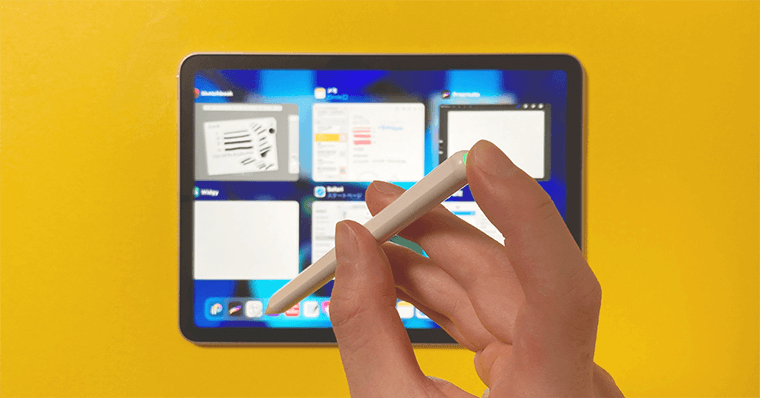
2つのショートカットがある。
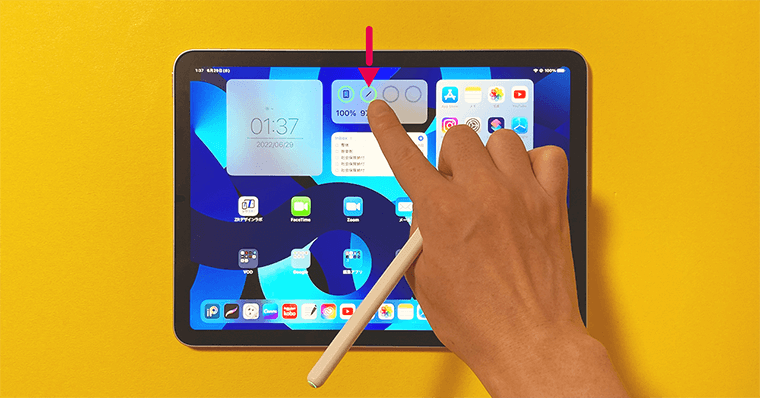
Bluetooth接続することで、ウィジェットからバッテリー管理が可能。
描き心地
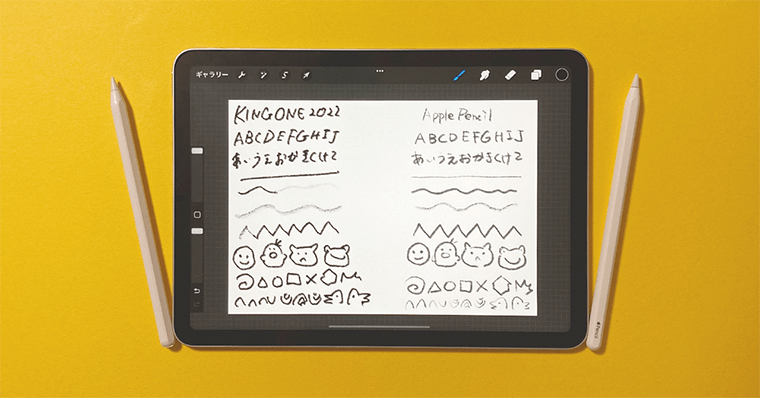
書き心地の品質は、それなりに高い印象です。
遅延はほぼ無く、線が途切れるといったこともありません。筆記をする分には、申し分ない品質です。
ただし、傾き感知機能がかなりイマイチです。
- Bluetooth接続をした際に、iPadがフリーズする。
- Bluetooth接続をした際に、一部分が選択状態になる。
また、上記のような原因不明のバグが発生するため、この点がかなり微妙。
コメント
ワイヤレス充電対応。ショートカット機能搭載。バッテリー残量のウィジェット表示。
機能全盛りの最新型スタイラスペンです。
機能性はかなり優秀だが、バグがある。
Ciscle 2021

Ciscleのスタイラスペンは、価格が安く・傾き感知が5段階ある、コスパも性能も高いスタイラスペンです。
仕様

電源ボタンは、ペンの頭にある物理ボタンで起動します。(Bluetooth接続不要です。)
付属のUSB-Cの充電ケーブルをペンの頭に差し込むと充電可。

Ciscleに付属している充電ケーブルは、C端子に変換できるコネクタが付いています。
そのためiPad(USB-C端子モデル)から給電することも可能。
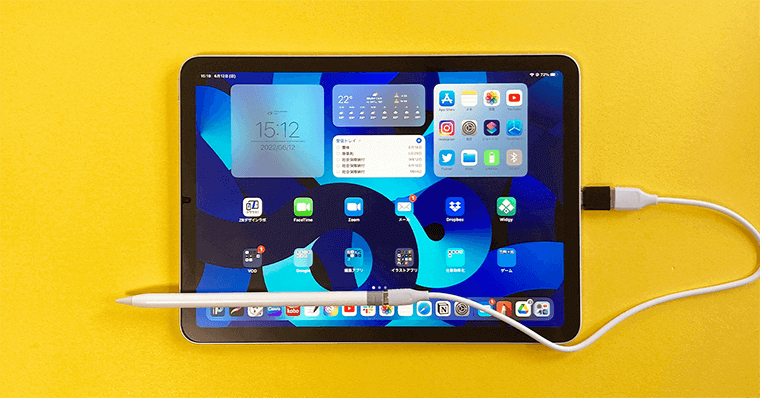
90分の充電で、10時間の稼働が可能です。5分放置すると自動off機能があるので、電池切れ対策もあり。
インジケーターライトがないので、電池残量の判断はできません。
描き心地
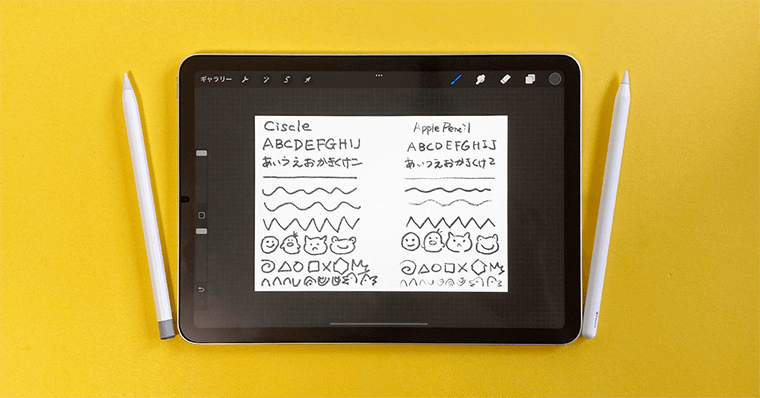
描き心地ですが、めちゃくちゃ良い。
様々なアプリで絵を描いてみたり、文字を書いてみたのですが問題等は起きていません。
傾き感知も4~5段階あり、きちんと表現されます。
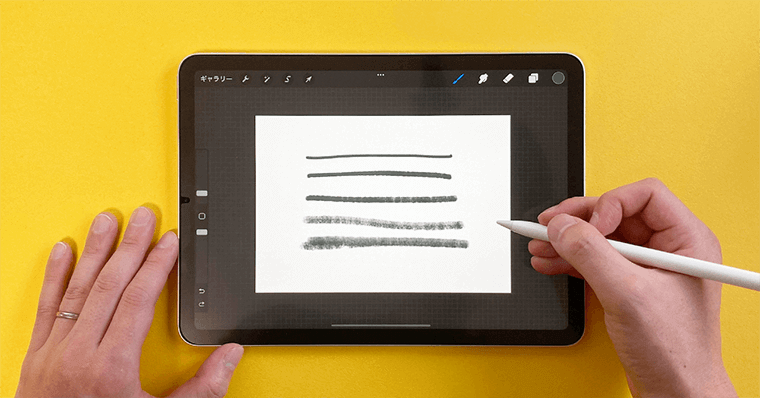
コメント
価格が安く、傾き感知が5段階で性能が高い。描き心地も良い。
電池残量の確認できない点とデザイン性が少し気になりますが、良い製品です。ゴム栓が少し面倒。
JAMJAKE 2020

書き心地・性能・コスパも安定しているスタイラスペンです。24ヶ月返品返金保証あり。
仕様

ペンの頭を1回タップすることで起動。(Bluetooth接続不要)
電源オフも同様です。
また、電池残量表示(インジケーターライト)がないので、電池残量の確認ができません。
USB-Cケーブルで充電が可能。
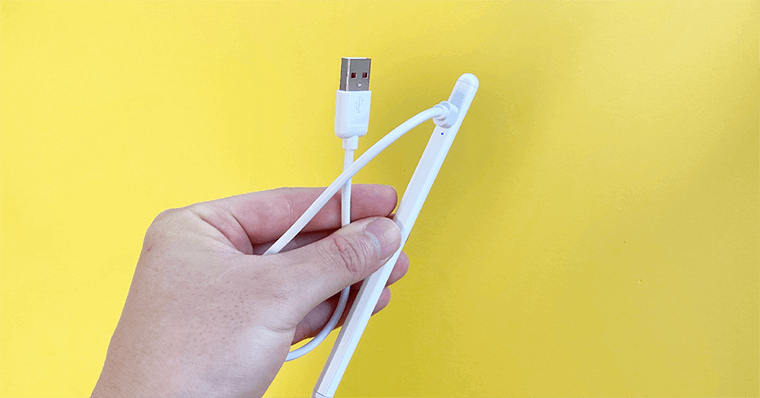
60分の充電で、10時間の稼働が可能です。
充電速度が他の製品よりも早いのはメリットです。5分放置すると自動off機能があり。
描き心地
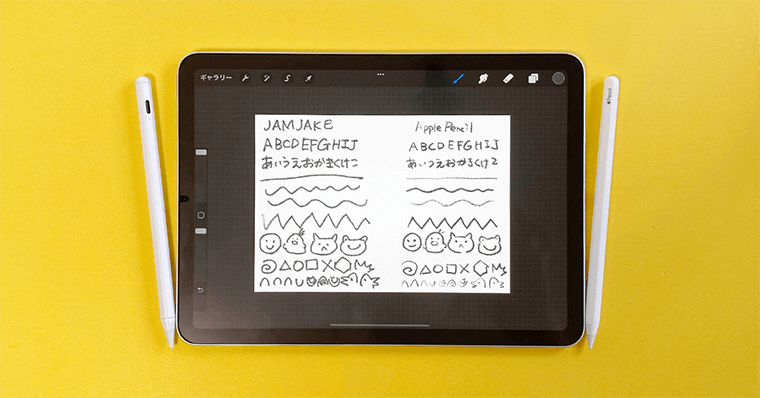
描き心地は、軽くてめちゃくちゃ良いです。
コメント
電池残量の確認できない点が気になる。デザイン面・描き心地では言う事なしの製品です。
電源のオン/オフが1タップなので、そこが好みの人はJAMJAKEが良い。
Ennotek 2022

Ennotekのスタイラスペンは、価格が安く・替え芯も3つあるので、コスパ面の良いスタイラスペンです。
仕様
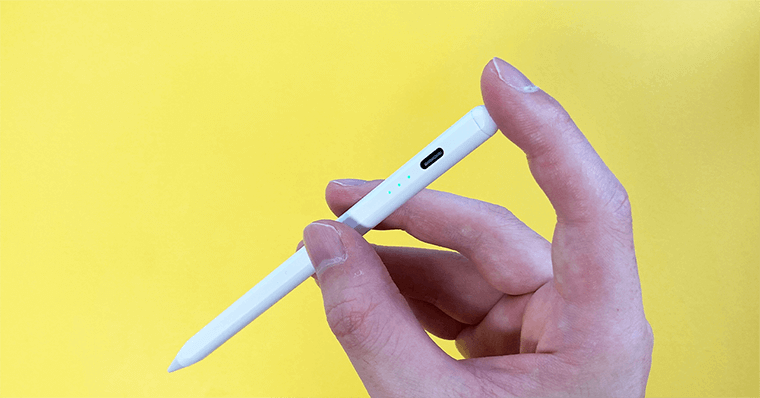
ペンの頭をダブルタップすることで起動。電源のオフも同様。
このスタイラスペンもBluetooth接続が必要ないので、起動すればすぐ使えます。
USB-Cケーブルで充電が可能。

90分の充電で、9時間の稼働が可能。5分放置すると自動off機能あり。
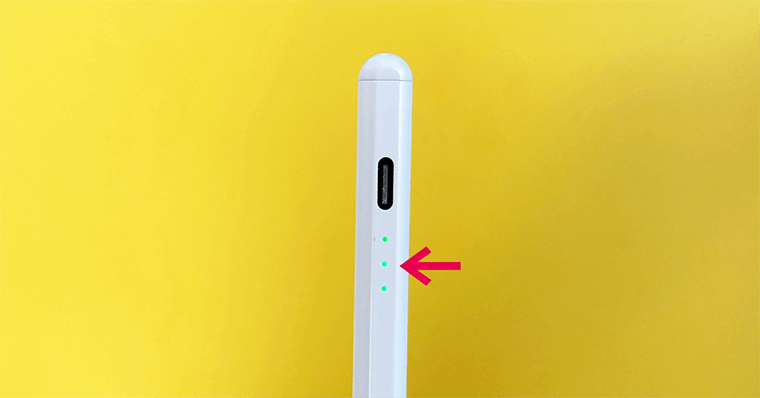
また、3段階のライト表示(インジケーターライト)で、電池の残量がわかる仕様。
描き心地
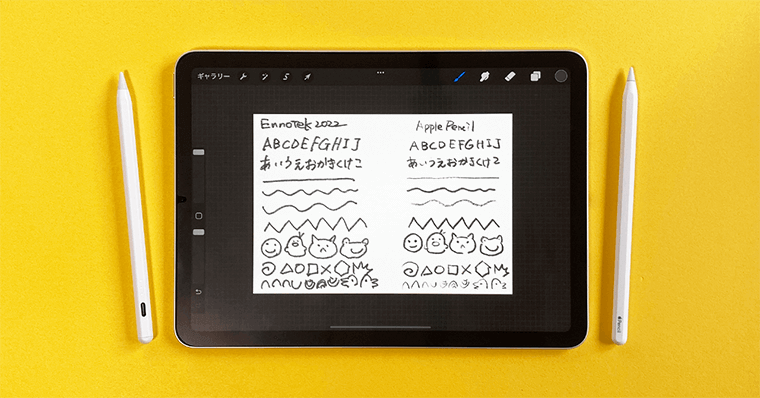
描き心地は、めちゃくちゃ良い。
様々なアプリで絵を描いてみたり、文字を書いてみたのですが問題等は起きていません。
傾き感知も3段階あり、きちんと表現されます。
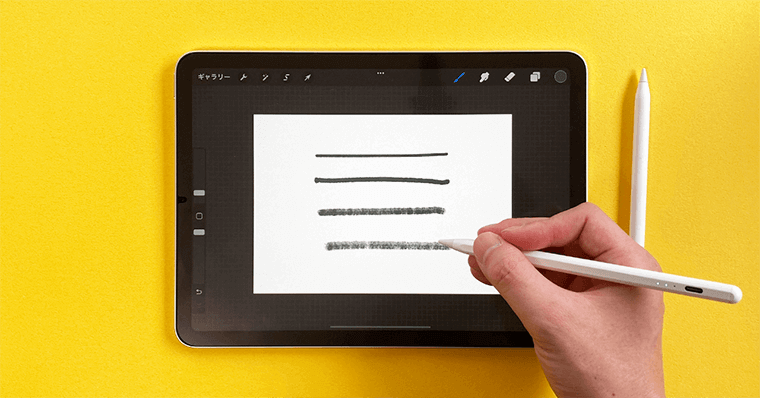
コメント
価格が安く、コスパが良好。描き心地も良い。正直なところ、言う事なしだが、他のスタイラスペンの方が機能性が豊富。
GOOJODOQ

GOOJODOQのスタイラスペンは、ApplePencil第2世代のようにワイヤレス充電することが可能なデバイス。
仕様
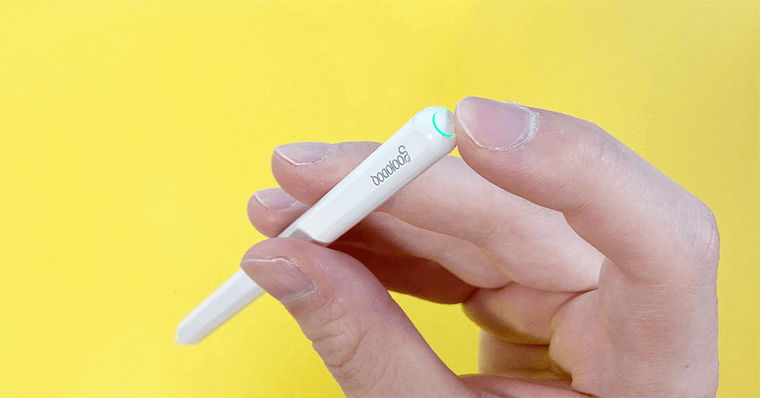
ペンの頭にある物理ボタンを押すことで起動します。電源のオフは長押しです。
ライトで、電池の残量がわかる仕様になっています。
このスタイラスペンの最大の特徴は、iPadに張り付けることで、ペアリング(Bluetooth接続)と充電できる点です。

ペアリングすれば、ウィジェットで電池残量が見えるようになります。
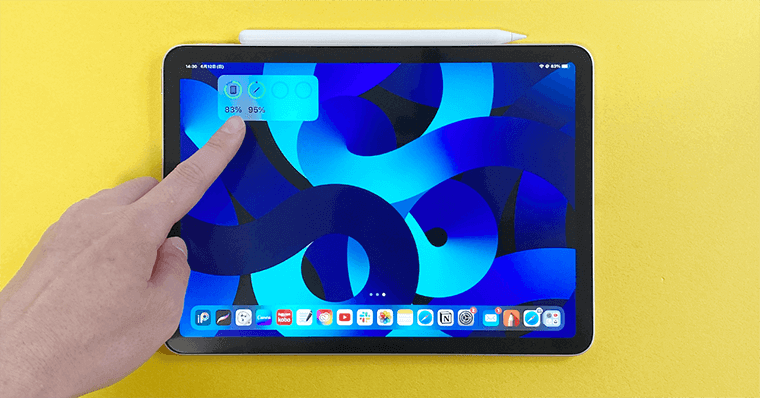
GOOJODOQのスタイラスペンは、ワイヤレス充電が対応しているiPadにでしか充電できないので要注意。
描き心地
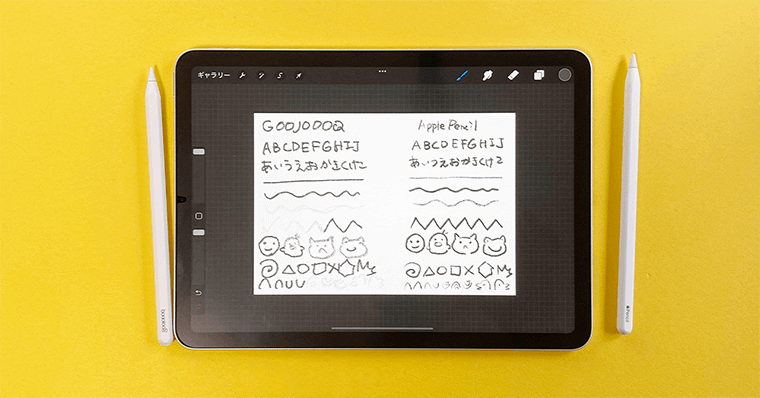
描き心地は、正直微妙。
GoodNotes5などで筆記をする分には問題ないのですが、Procreateで絵を描くと、変な角度で傾き感知が起動してしまいます。
90° 30° 60°の傾き感知が搭載と記載がありますが、体感では何か違う。
また、GOOJODOQのスタイラスペンは、バグがあります。
iPadAir第5世代で使用したのですが、初回~3回目Bluetooth接続時にフリーズしました。(iPadAir第4世代では問題が起きませんでした。)
再起動すれば直るのですが、動作が安定しなくなります。
ウィジェットの充電残量も、95~98%で止まってしまい、正しく表示されていないことがある。
選外の理由
ワイヤレス充電がとにかく便利。バグを考えると悩ましい。
KINGONE 2020

仕様
上部を1回タップすることで、電源を付けることができます。(Bluetooth接続不要。)
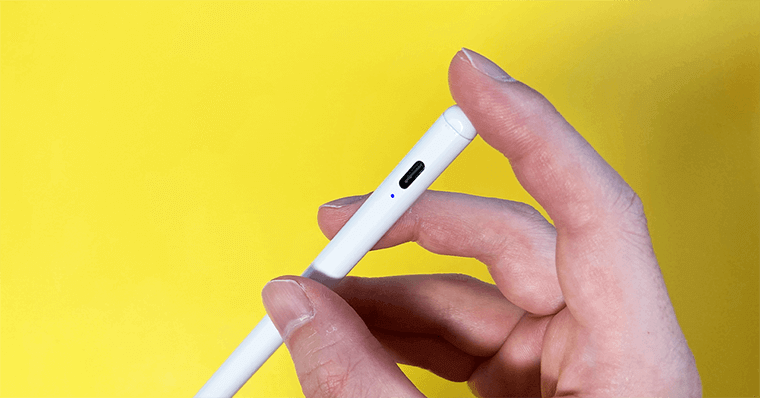
電池残量が少ないときは、明滅でお知らせしてくれる仕様。
端子部分のゴム栓が無いので、むき出しで使用することになります。
替え芯の数が3個あるのでコスパは良好です。
描き心地
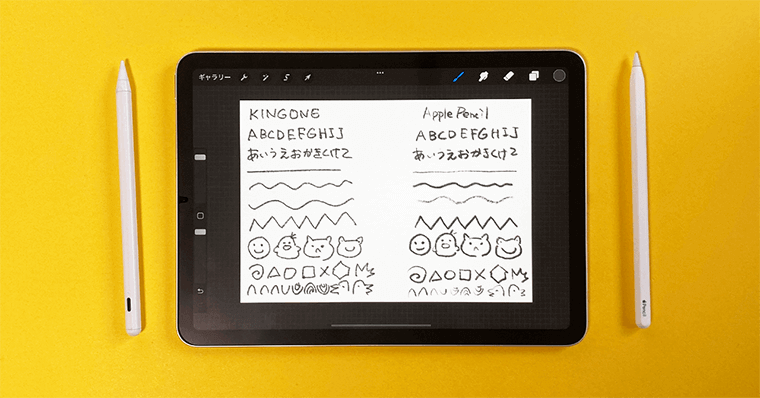
書き心地は、軽くて良いです。遅延などもありません。
24ヶ月返品返金サポートもあるので、良心的な製品。
選外の理由
電池残量の表示がない点が気になりました。コスパの良いスタイラスペンが同価格であるため。
NIMASO 2022

仕様
上部をダブルタップすることで電源を付けることができます。(Bluetooth接続不要。)
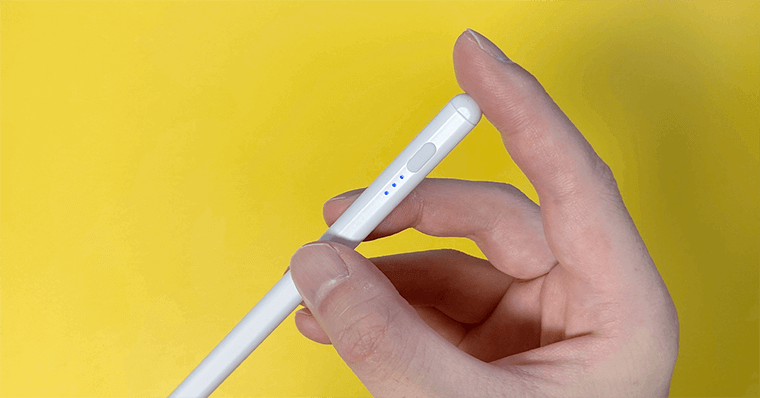
電池残量は3段階表示(インジケーターライト)で、急な電池切れを予防することができます。
充電しない時は、端子専用のゴム栓がついているので、端子がむき出しになることがありません。
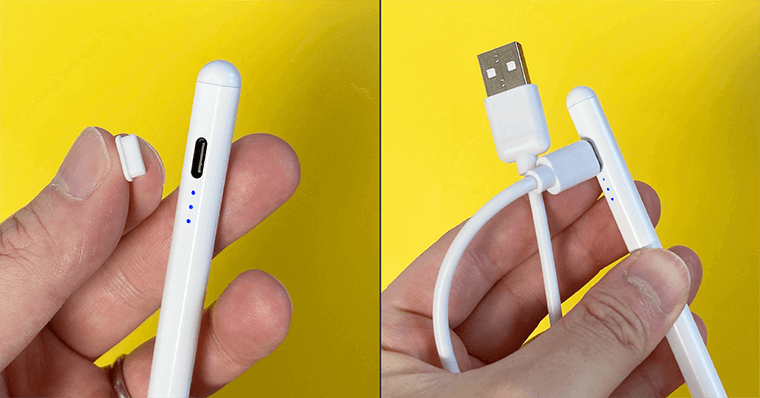
描き心地

書き心地は、軽くて良いです。遅延などもありません。
NIMASOのスタイラスペンは、1年品質保証があるので安心して使用することができます。(カスタマーサポートの対応が良いので、NIMASOはオススメブランドの1つです。)
コメント
正直なところ、書き心地は十分すぎる品質。替え芯が1つしかない点が気になりました。
KINGONE 2023

このスタイラスペンは、デジタルディスプレイが搭載しており、バッテリー残量がわかりやすいペンです。
描き心地も非常に良かったのですが、線が途切れる現象が起き、品質に問題を感じたため選外。



